如果你没有安装第三方杀毒软件,Windows10会自动激活其内置的Window Defender杀毒软件。虽然Windows Defender是Windows内置的,但是杀毒能力只能算比较平庸。并且在很多操作步骤和使用方法都不太符合用户的习惯,甚至有些自动操作会引起用户的反感。下面小编为你介绍一种禁用Windows Defender的方法,即使重启或更新都不会再次激活。
使用组策略禁用Windows Defender
该方法的好处是可恢复,就是万一你需要,你可以再次重新激活Windows Defender。
1. 按WIN+R 调出运行,然后输入 gpedit.msc 确定
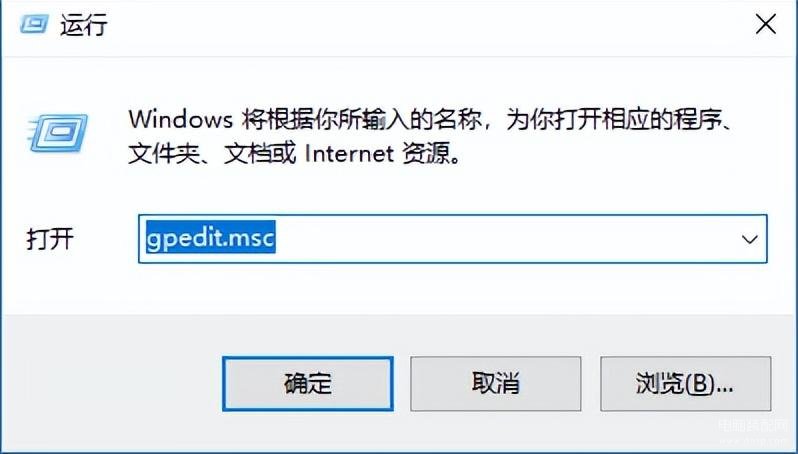
注意:如果您的Windows 10 是Home版本,请下载 Windows10Home自动脚本 来安装组策略。下载解压后是一个Windows的批处理文件 gpedit-enabler.bat,请右键点击该文件,并以管理员权限运行。
2. 然后在策略组中展开【计算机管理】-【管理模板】-【Windows组件】-【Windows Defender】
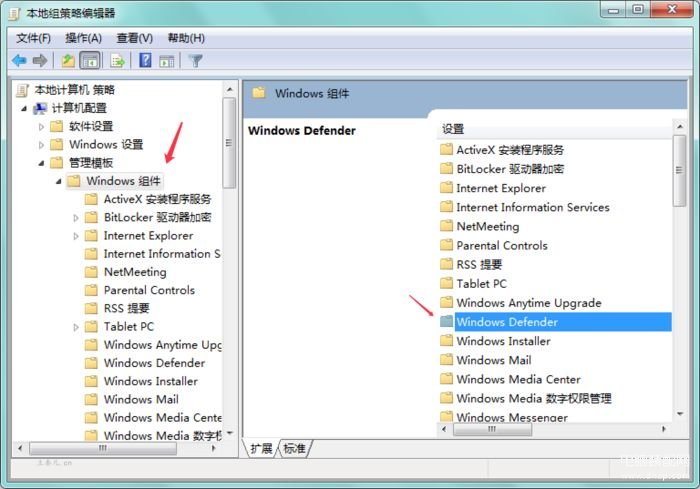
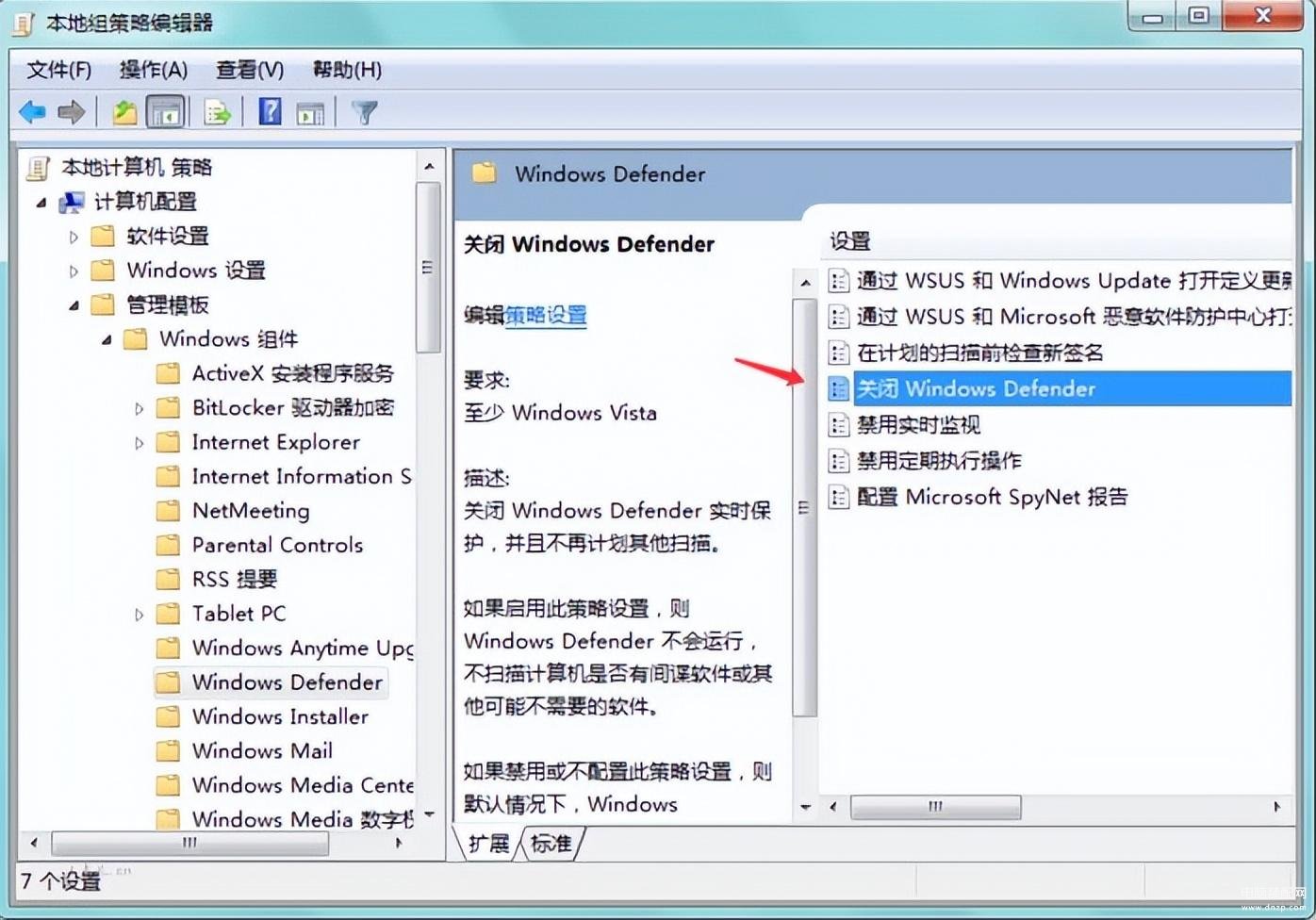
3. 然后找到关闭 Windows Defender ,双击后设置为“已启用”,然后应用并确定即可
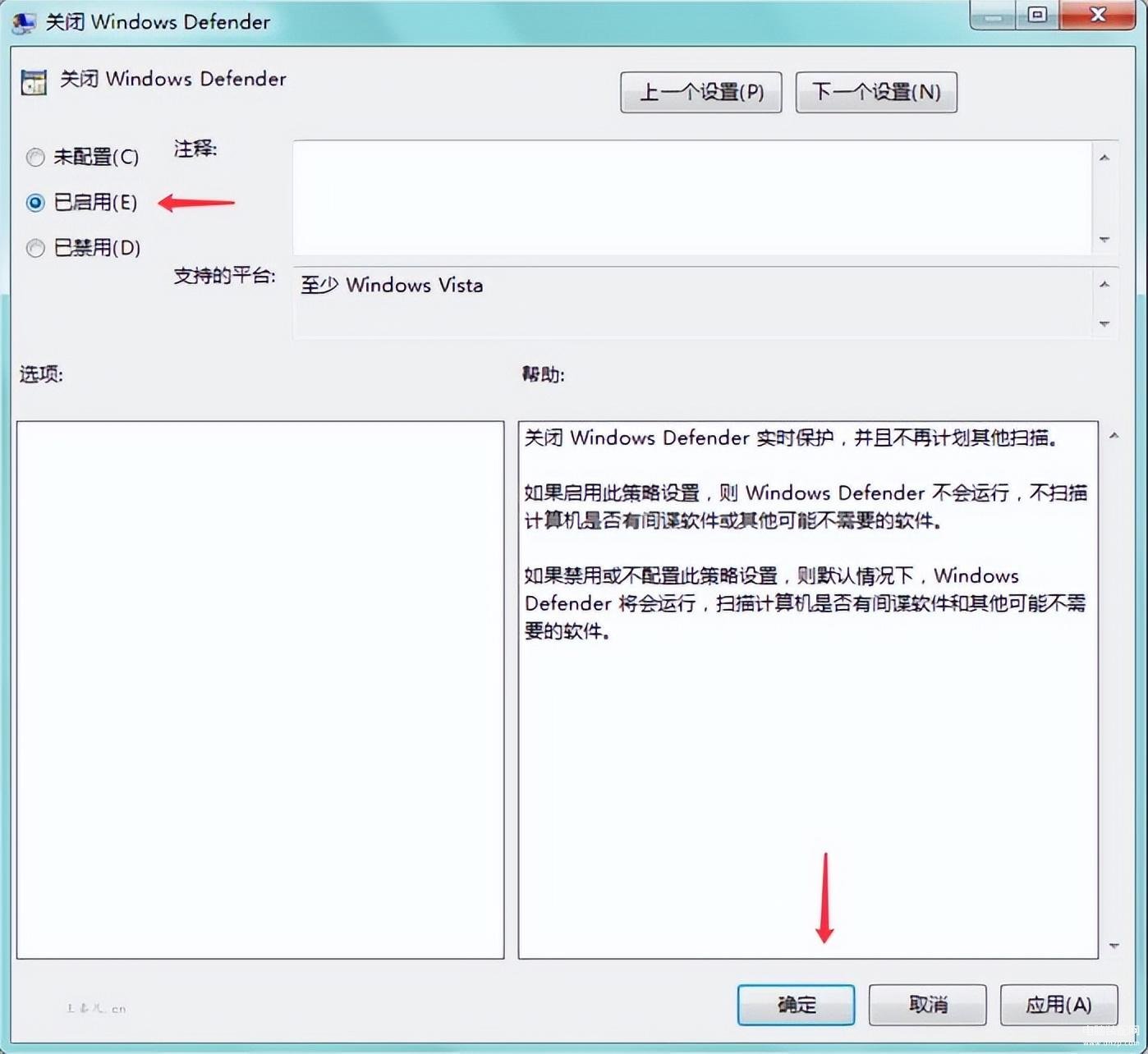
此后,Windows Defender的扫描功能就会被禁用,并且在更新和重启后都不会被重新激活。
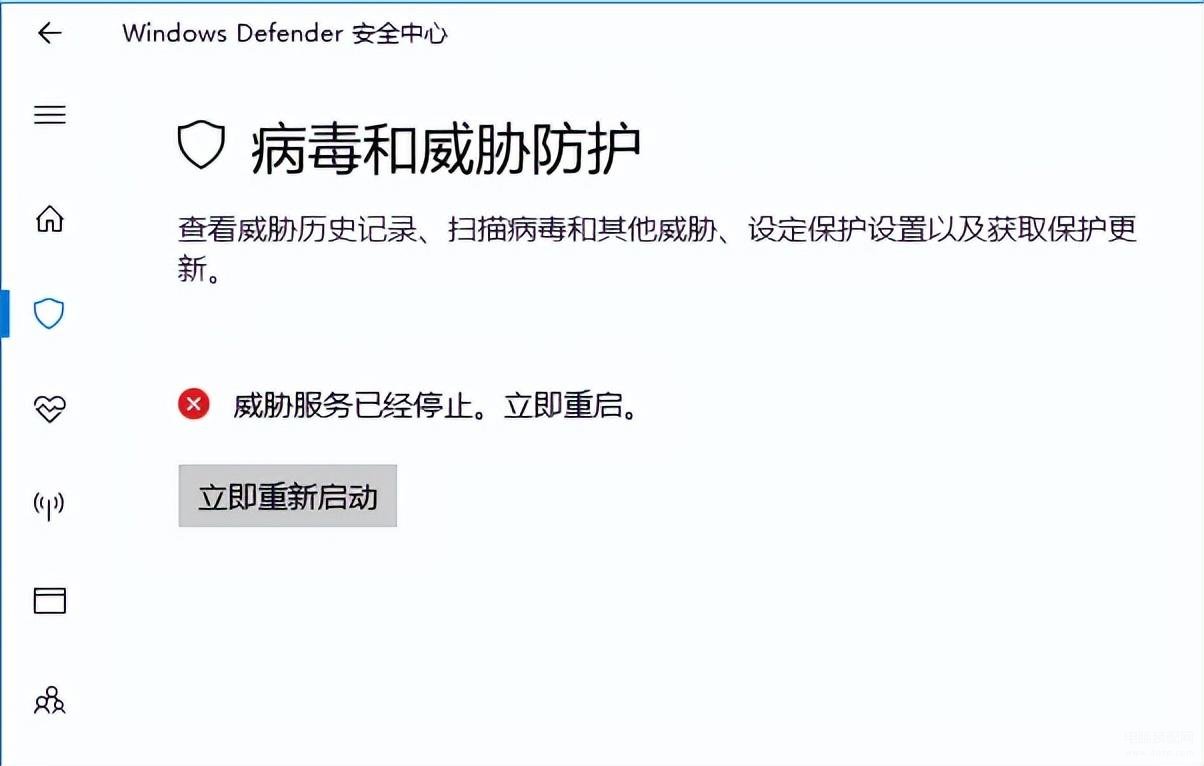
如果想要继续使用Windows Defender,点击立即重新启动就可以了。更多精彩内容,尽在夏冰加密软件技术博客。








